win8如何打开局域网共享技巧
发布时间:2023-02-06 文章来源:深度系统下载 浏览:
| 网络技术是从1990年代中期发展起来的新技术,它把互联网上分散的资源融为有机整体,实现资源的全面共享和有机协作,使人们能够透明地使用资源的整体能力并按需获取信息。资源包括高性能计算机、存储资源、数据资源、信息资源、知识资源、专家资源、大型数据库、网络、传感器等。 当前的互联网只限于信息共享,网络则被认为是互联网发展的第三阶段。 有的时候win8系统电脑需要在共享一些文件,那么我们该如何开启局域网共享功能呢,下面学识网小编来教大家win8如何开启局域网共享功能。 win8开启局域网共享功能的方法步骤一:首先我们在网络上面右键选择【属性】然后进入网络和共享中心,点击左侧的更改高级共享设置 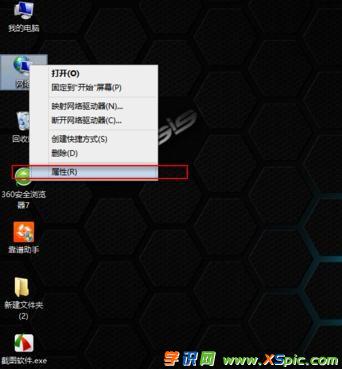 步骤二:我们在高级共享设置里面找到公用选项标签,然后我们启用下面的启用网络发现,在所有网络下找到密码保护的共享,关闭密码保护共享。 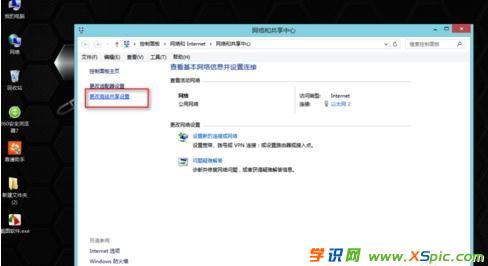 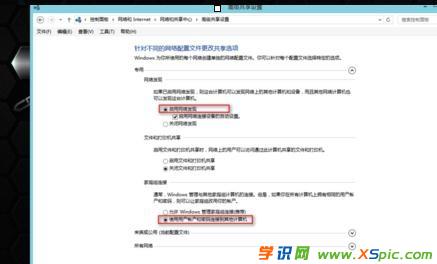 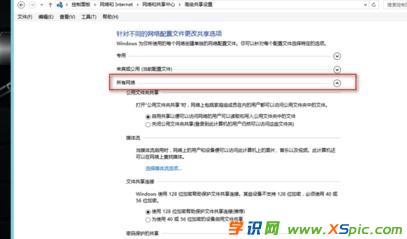 步骤三:然后我们在桌面上面游击我的电脑,选择【管理】选项,打开计算机管理,在左侧的列表里面我们选择【本地用户和组】——【用户】双击Guest,把账户已禁用前面的对勾给取消掉 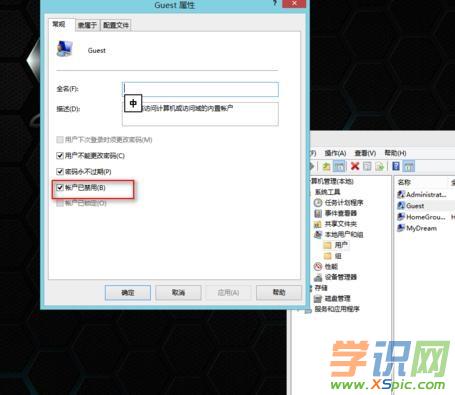 然后我们选择我们要共享的文件,右键选择【共享】——【高级共享】,在共享选项卡上面我们选择【高级共享】,选择共享此文件夹 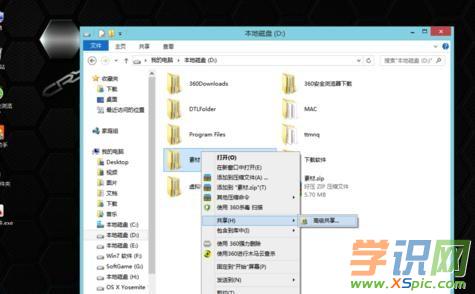 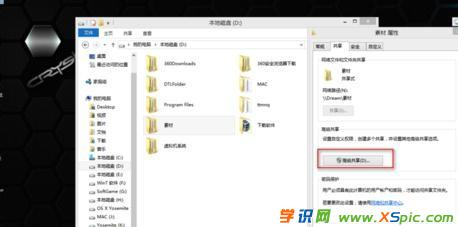 然后我们点击权限,在共享权限里面我们添加一个用户名【Everyone】权限并选择完全控制 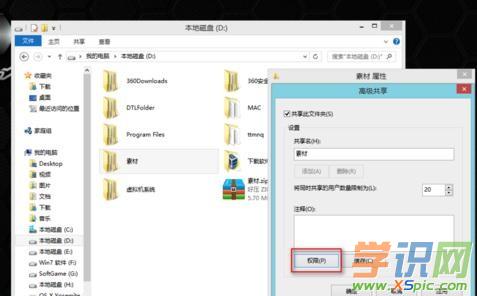 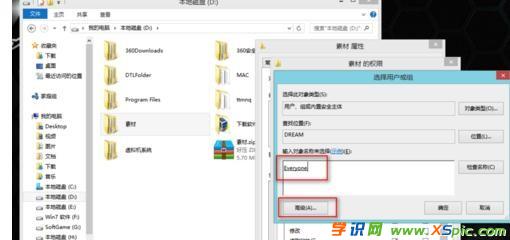 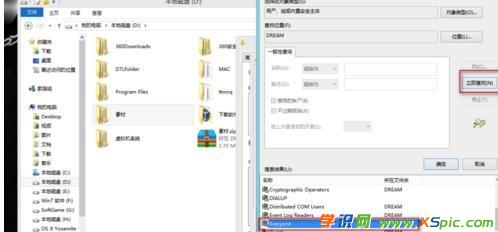 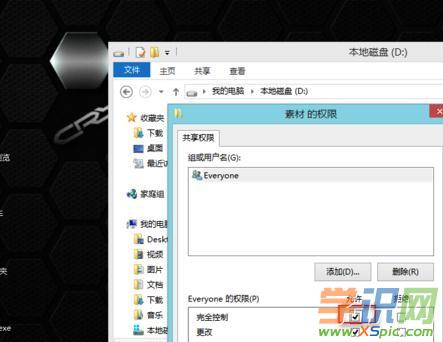 步骤四:我们按下的【Win+R】键打开运行窗口,我们输入\\192.168.129.131这是我我内网的IP,大家根据自己的具体情况而定,完成以后单击确定,如果能打开,那就说明你共享了。 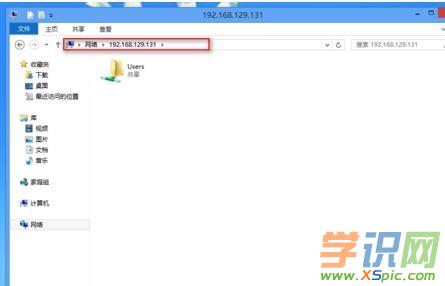 END 看了“win8如何开启局域网共享功能”的人还看了 1. 2. 3. 4. 5. 本文地址:http://www.xspic.com/diannao/juyuwangzhishi/2067626.htm 以上内容来自互联网,请自行判断内容的正确性。若本站收录的信息无意侵犯了贵司版权,请给我们来信(xspiccom@163.com),我们会及时处理和回复,谢谢. 网络的神奇作用吸引着越来越多的用户加入其中,正因如此,网络的承受能力也面临着越来越严峻的考验―从硬件上、软件上、所用标准上......,各项技术都需要适时应势,对应发展,这正是网络迅速走向进步的催化剂。 |
本文章关键词: win8如何开启局域网共享功能
相关文章
上一篇:
本类教程排行
系统热门教程
本热门系统总排行


